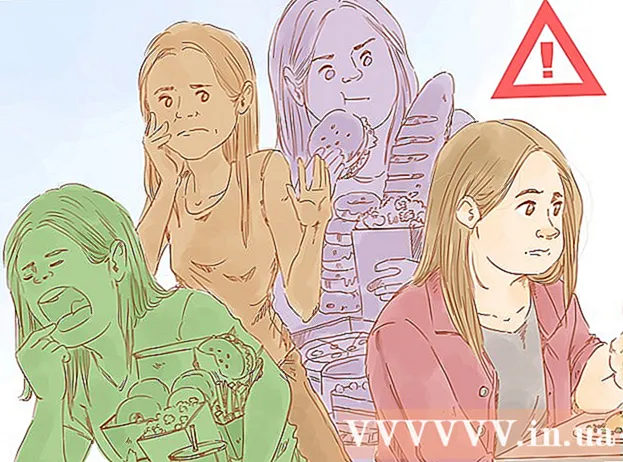ผู้เขียน:
Ellen Moore
วันที่สร้าง:
18 มกราคม 2021
วันที่อัปเดต:
1 กรกฎาคม 2024

เนื้อหา
- ขั้นตอน
- วิธีที่ 1 จาก 4: ซื้อจาก iTunes
- วิธีที่ 2 จาก 4: แปลงไฟล์สำหรับ iTunes
- วิธีที่ 3 จาก 4: การนำเข้าวิดีโอด้วยรูปแบบที่เหมาะสม
- วิธีที่ 4 จาก 4: ปัญหาที่อาจเกิดขึ้น
- เคล็ดลับ
- คำเตือน
ต้องการเพิ่มวิดีโอลงใน iPod ของคุณหรือไม่ คุณสามารถทำได้ถ้าคุณมี iPod Touch, iPod Classic, iPod Nano 3rd generation หรือใหม่กว่าขึ้นอยู่กับวิดีโอที่คุณต้องการเพิ่ม รูปแบบและคุณภาพของวิดีโอ วิธีการอาจแตกต่างกันเล็กน้อย ดังนั้นตรวจสอบให้แน่ใจว่าวิธีการที่คุณเลือกนั้นเหมาะสมกับสถานการณ์ของคุณ
ขั้นตอน
วิธีที่ 1 จาก 4: ซื้อจาก iTunes
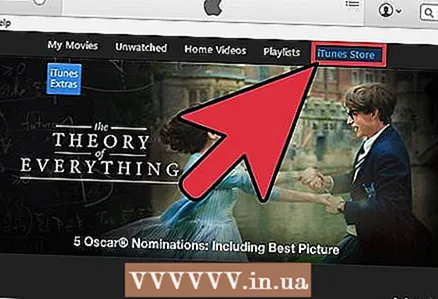 1 ไปที่ iTunes Store วิดีโอที่ซื้อจาก iTunes Store จะเล่นบน iPod ของคุณ
1 ไปที่ iTunes Store วิดีโอที่ซื้อจาก iTunes Store จะเล่นบน iPod ของคุณ 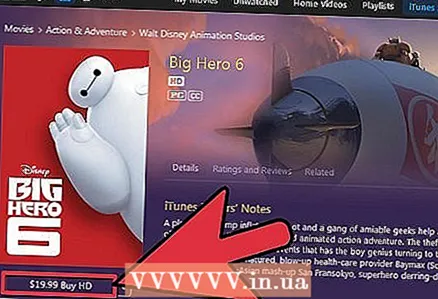 2 ชำระเงินสำหรับวิดีโอและดาวน์โหลด
2 ชำระเงินสำหรับวิดีโอและดาวน์โหลด 3 เชื่อมต่อ iPod กับ iTunes
3 เชื่อมต่อ iPod กับ iTunes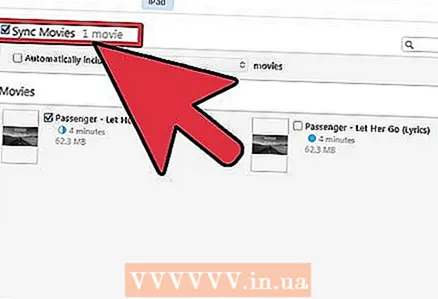 4 เลือกวิดีโอสำหรับ iPod ของคุณ
4 เลือกวิดีโอสำหรับ iPod ของคุณ 5 ซิงค์ iPod ของคุณ
5 ซิงค์ iPod ของคุณ
วิธีที่ 2 จาก 4: แปลงไฟล์สำหรับ iTunes
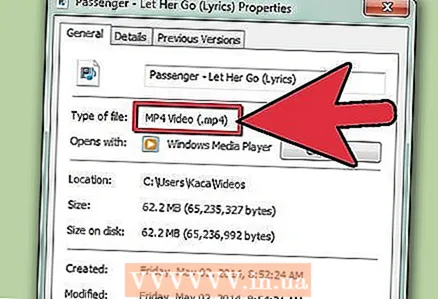 1 ตัดสินใจเกี่ยวกับรูปแบบ iPod ของคุณสามารถเล่นได้เฉพาะไฟล์ .m4v, .mp4 หรือ .mov วิดีโอของคุณต้องอยู่ในรูปแบบ .mov ถ้าไม่ใช่ ก็ต้องแปลง หากวิดีโอใช้งานได้ เพียงเพิ่มลงใน iTunes แล้วซิงค์ iPod ของคุณ
1 ตัดสินใจเกี่ยวกับรูปแบบ iPod ของคุณสามารถเล่นได้เฉพาะไฟล์ .m4v, .mp4 หรือ .mov วิดีโอของคุณต้องอยู่ในรูปแบบ .mov ถ้าไม่ใช่ ก็ต้องแปลง หากวิดีโอใช้งานได้ เพียงเพิ่มลงใน iTunes แล้วซิงค์ iPod ของคุณ  2 การแปลงโดยใช้แอพของ Apple หากคุณมี Mac ให้ใช้ QuickTime Pro เพื่อแปลงไฟล์ของคุณเป็นรูปแบบที่เข้ากันได้กับ iPod
2 การแปลงโดยใช้แอพของ Apple หากคุณมี Mac ให้ใช้ QuickTime Pro เพื่อแปลงไฟล์ของคุณเป็นรูปแบบที่เข้ากันได้กับ iPod - ดาวน์โหลดและติดตั้ง QuickTime Player Pro 7.0.3
- เลือกและนำเข้าไฟล์วิดีโอของคุณ
- คลิกที่ ไฟล์ -> ส่งออก.
- ในรายการดรอปดาวน์ ให้เลือก ภาพยนตร์สำหรับ iPod.
- ไฟล์ใหม่จะถูกสร้างขึ้นบนเดสก์ท็อปของคุณ เพิ่มลงใน iTunes และซิงค์ iPod ของคุณ
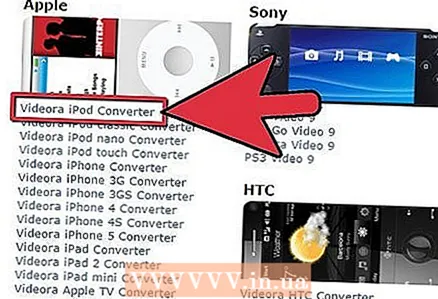 3 การแปลงโดยใช้แอปพลิเคชันบุคคลที่สาม มีแอพแปลงไฟล์ของบุคคลที่สามหลายตัวพร้อมให้ดาวน์โหลดบนอินเทอร์เน็ต
3 การแปลงโดยใช้แอปพลิเคชันบุคคลที่สาม มีแอพแปลงไฟล์ของบุคคลที่สามหลายตัวพร้อมให้ดาวน์โหลดบนอินเทอร์เน็ต - สำหรับ Windows, Videora, PQDVD, 3GP Convert, Leawo Free iPod Converter, Video Converter ใดๆ หรือ Handbrake นั้นเหมาะสม
- สำหรับ Mac คุณสามารถรับ Handbrake หรือ VideoMonkey
- หากคุณมีปัญหาในการใช้โปรแกรม ให้ค้นหาฟอรัมโดยค้นหา "[ชื่อโปรแกรม] ฟอรัม"
วิธีที่ 3 จาก 4: การนำเข้าวิดีโอด้วยรูปแบบที่เหมาะสม
 1 เปิด iTunes
1 เปิด iTunes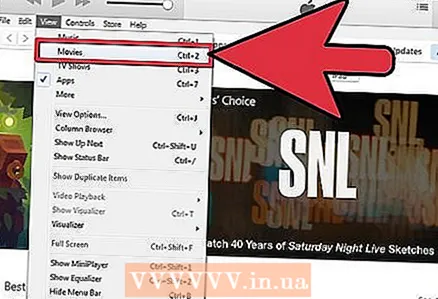 2 เลือกภาพยนตร์
2 เลือกภาพยนตร์ 3 โปรดเลือก ไฟล์ -> นำเข้า. วิดีโอจะถูกเพิ่มลงใน iTunes
3 โปรดเลือก ไฟล์ -> นำเข้า. วิดีโอจะถูกเพิ่มลงใน iTunes 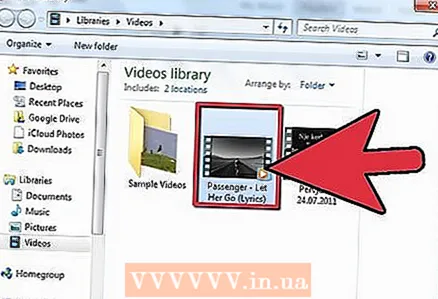 4 เน้นวิดีโอที่คุณต้องการ
4 เน้นวิดีโอที่คุณต้องการ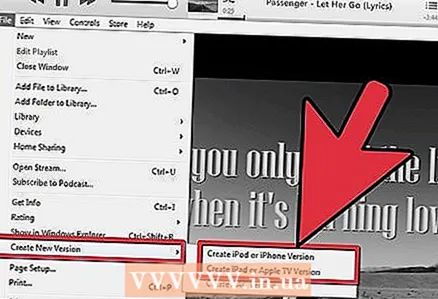 5 โปรดเลือก ขั้นสูง -> แปลงสำหรับ iPod
5 โปรดเลือก ขั้นสูง -> แปลงสำหรับ iPod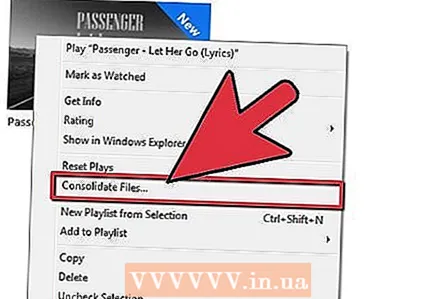 6 คุณยังสามารถคลิกขวาที่วิดีโอและเลือกรายการนี้
6 คุณยังสามารถคลิกขวาที่วิดีโอและเลือกรายการนี้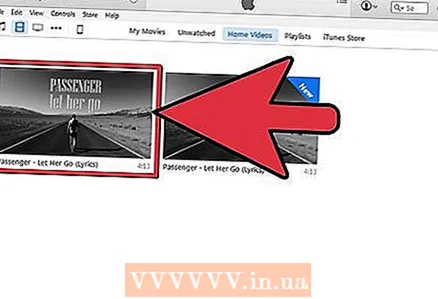 7 ตรวจสอบไฟล์ที่คุณสร้างขึ้นเพื่อซิงค์
7 ตรวจสอบไฟล์ที่คุณสร้างขึ้นเพื่อซิงค์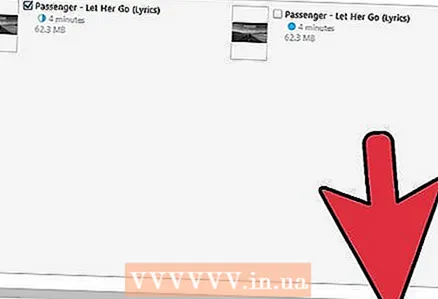 8 ซิงค์ iPod กับ iTunes
8 ซิงค์ iPod กับ iTunes
วิธีที่ 4 จาก 4: ปัญหาที่อาจเกิดขึ้น
 1 ตรวจสอบว่าทุกอย่างทำงาน หากวิดีโอเล่น แต่ไม่มีเสียง แสดงว่าไฟล์ของคุณเป็นแบบมัลติเพล็กซ์หรือมีรูปแบบที่เข้ากันไม่ได้ หากไฟล์เป็นแบบมัลติเพล็กซ์ แสดงว่าแทร็กเสียงและวิดีโอไม่ได้แยกจากกัน แต่ผสมกัน ปัญหานี้สามารถแก้ไขได้ดังนี้:
1 ตรวจสอบว่าทุกอย่างทำงาน หากวิดีโอเล่น แต่ไม่มีเสียง แสดงว่าไฟล์ของคุณเป็นแบบมัลติเพล็กซ์หรือมีรูปแบบที่เข้ากันไม่ได้ หากไฟล์เป็นแบบมัลติเพล็กซ์ แสดงว่าแทร็กเสียงและวิดีโอไม่ได้แยกจากกัน แต่ผสมกัน ปัญหานี้สามารถแก้ไขได้ดังนี้: - เปิดวิดีโอต้นฉบับใน QuickTime Player
- ในเมนู หน้าต่าง เลือก แสดงรายละเอียดวิดีโอ.
- ในหน้าต่างรายละเอียดวิดีโอ คลิก รายละเอียดเพิ่มเติม.
- ใส่ใจกับข้อมูลในสนาม รูปแบบ.
- หากระบุ "MPEG1 Muxed" หรือ "MPEG2 Muxed" แทร็กเสียงของไฟล์วิดีโอของคุณจะไม่เข้ากันกับ iPod, iTunes และ QuickTime คุณทำอะไรไม่ได้นอกจากดาวน์โหลดแอปของบุคคลที่สามแล้วแปลงวิดีโออีกครั้ง
เคล็ดลับ
- ไม่แน่ใจว่าคุณมี iPod รุ่นใด? คุณสามารถกำหนดได้ที่นี่
- หากวิดีโอของคุณเป็นแบบมัลติเพล็กซ์ เสียงจะหายไปเมื่อแปลงผ่าน iTunes ใช้แอปพลิเคชันบุคคลที่สามสำหรับการแปลง และอย่าลืมบันทึกสำเนาของต้นฉบับไว้ล่วงหน้า
- ใช้ซอฟต์แวร์ล่าสุดเสมอ โดยเฉพาะ QuickTime
- ดาวน์โหลดแอปจาก AppStore ที่ดาวน์โหลดภาพยนตร์ฟรี เมื่อใดก็ตามที่คุณต้องการ เชื่อมต่อ iPod ของคุณกับ iTunes และคัดลอกภาพยนตร์ไปยังคอมพิวเตอร์ของคุณโดยใช้การซิงค์มาตรฐาน
คำเตือน
- หาก iTunes แสดงข้อผิดพลาดขณะแปลงวิดีโอ แสดงว่าคุณกำลังใช้รูปแบบที่เข้ากันไม่ได้สำหรับการนำเข้า
- CSS ต่อต้านการละเมิดลิขสิทธิ์และใช้การป้องกันการคัดลอกดีวีดี ในบางประเทศ เช่น สหรัฐอเมริกา การริพแผ่นดีวีดีเป็นสิ่งผิดกฎหมาย